- HOME
- DELLノートパソコン
- Studio XPS 13 (1340)
Hybrid SLI対応!本皮革とアルミフレームデザインの13.3インチ・モバイル
DELL Studio XPS 13 (1340) レビュー(回顧録版)
2009年1月発売の13.3インチ・ミドルノート、Studio XPS 13 のレビュー。コンピュータモデル名では、Studio XPS 1340という。2009年3月当時の記事では画像を削除してしまったので、2018年11月に改めて回顧録版を作成した。
Studio XPS 13ではCore 2 Duo搭載可能。オンボード・グラフィックではGeForce 9400M Gを実装しており、GMA 4500MHDの5倍のパフォーマンスと言われていた。なお、単体GPUのGeForce 9500Mが搭載可能で、オンボードグラフィックと単体のグラフィックを連携させ、パフォーマンスアップするHybrid SLIに対応。Coreマイクロアーキテクチャのモデルとしては珍しく、次世代となるDDR3メモリを搭載する(当時はDDR2が主流) 。
2009年3月論評 回顧:2018年11月 Coreマイクロ・・設計 |
プロセッサ:5.2、メモリ:5.9 、グラフィックス:5.9、 ゲーム用グラフィックス:5.3 、プライマリ ハードディスク:5.2 |
★Alienwareノートの一部モデルに、24%オフ クーポン。★そのほか、17%~23%オフ クーポンの対象モデル多数あり!★8年連続世界シェア1位!DELLモニタがオンライン・クーポンで最大20%オフ!
クーポンコード掲載はこちら ⇒ 【DELL公式】 お買い得情報ページ
※2009年3月レビューの情報を再構築したのもである。回顧:2018年11月
Studio XPS 13 の、デザインとインターフェース
 2009年3月時点で展開されていたカラバリは、このオブシディアン・ブラックだった。オブシディアンとは黒曜石のことだが、この光沢からしてピアノブラックと言ったほうがしっくりする。ベタベタ触ると指紋が目立つ。ヒンジから天板面へアルミ素材のフレームが入り、その下の非光沢になっている部分には皮革素材が張られている。
2009年3月時点で展開されていたカラバリは、このオブシディアン・ブラックだった。オブシディアンとは黒曜石のことだが、この光沢からしてピアノブラックと言ったほうがしっくりする。ベタベタ触ると指紋が目立つ。ヒンジから天板面へアルミ素材のフレームが入り、その下の非光沢になっている部分には皮革素材が張られている。
 今回のStudio XPS 13 は2.3Kg。(バッテリーは6セルを使用。)モバイル用途を考慮すれば、2kg超えた時点でやや重め。
今回のStudio XPS 13 は2.3Kg。(バッテリーは6セルを使用。)モバイル用途を考慮すれば、2kg超えた時点でやや重め。
皮革素材
 皮革素材の様子。2018年時点では、このモデル以降に皮革素材を用いた天板の製品には遭遇していない。
皮革素材の様子。2018年時点では、このモデル以降に皮革素材を用いた天板の製品には遭遇していない。
 皮革素材にズームイン。どうやら本皮革のようだ。
皮革素材にズームイン。どうやら本皮革のようだ。
左側面-装備端子
 Studio XPS 13 (1340) の装備端子をチェックする。
Studio XPS 13 (1340) の装備端子をチェックする。
左側面では左から、盗難防止用ワイヤーの穴、モニタアナログ出力のVGA、高速ネットワークのギガビットイーサLAN端子、USB2.0端子1つ、DisplayPort端子、HDMI端子を配置。ちなみに、Studio XPS 13セットアップガイドでは、「HDMI端子とDisplayPort端子を同時に接続しないでください。」とある。
右側面-装備端子
 右側面では、左から、Express Card スロット、IEEE1394 (4ピン タイプ)、スロットイン式の光学ドライブ、eSATA(USB共有・Power Share USB仕様)、 電源コネクタ。
右側面では、左から、Express Card スロット、IEEE1394 (4ピン タイプ)、スロットイン式の光学ドライブ、eSATA(USB共有・Power Share USB仕様)、 電源コネクタ。
 Express Card 34/54mmカードスロット装備。使用しないときは防塵のため付属のダミーカードを挿しておく。 サイズ幅34ミリのExpress Card/34、サイズ幅54ミリでL字型のExpress Card/54の規格に対応。従来のノートパソコンに使われてきたPCカード(Card Bus)とは互換性がない。
Express Card 34/54mmカードスロット装備。使用しないときは防塵のため付属のダミーカードを挿しておく。 サイズ幅34ミリのExpress Card/34、サイズ幅54ミリでL字型のExpress Card/54の規格に対応。従来のノートパソコンに使われてきたPCカード(Card Bus)とは互換性がない。
 スロットイン式の光学ドライブ。このレビューしているStudio XPS 13では、TSST CORP(東芝サムスン ストレージ・テクノロジー)製のDVDスーパーマルチドライブを搭載。Windows起動時にちょっと変わった動作音がするので、最初はびっくりした。直径8センチのミニCD(シングルCD)は扱えない。標準仕様の光ディスクのみ。
スロットイン式の光学ドライブ。このレビューしているStudio XPS 13では、TSST CORP(東芝サムスン ストレージ・テクノロジー)製のDVDスーパーマルチドライブを搭載。Windows起動時にちょっと変わった動作音がするので、最初はびっくりした。直径8センチのミニCD(シングルCD)は扱えない。標準仕様の光ディスクのみ。
光学ドライブスロットのすぐ下にはeSATA端子(USB共有)があるので、ここを使用しているときはディスクの取り出しに注意したほうがいい。 一般的なUSBメモリやマウスではディスクにぶつかることはないが、厚みのあるオーディオプレイヤーやデコレーションされたUSBメモリでは要注意。
前面
 前面では 左から、8-in-1メモリカードリーダー、ヘッドフォン端子が2つ、マイク端子。 なぜ、ヘッドフォン端子が2つもあるのか不明。メモリカードリーダーでは使用しないときは、異物や埃の侵入を防ぐために付属のダミーカードを差し込んでおく。
前面では 左から、8-in-1メモリカードリーダー、ヘッドフォン端子が2つ、マイク端子。 なぜ、ヘッドフォン端子が2つもあるのか不明。メモリカードリーダーでは使用しないときは、異物や埃の侵入を防ぐために付属のダミーカードを差し込んでおく。
 「メモリスティック、メモリスティックPRO、SDメモリカード、SDメモリカード Ver 1.1(ハイスピード)、SDHCメモリカード、SDIOカード、マルチメディアカード(MMC)、xDピクチャカード)」の8規格に対応。
「メモリスティック、メモリスティックPRO、SDメモリカード、SDメモリカード Ver 1.1(ハイスピード)、SDHCメモリカード、SDIOカード、マルチメディアカード(MMC)、xDピクチャカード)」の8規格に対応。
 「HDD、Bluetooth、WiFi、無線LANの電波強度」のステータス・ライトを配置。
「HDD、Bluetooth、WiFi、無線LANの電波強度」のステータス・ライトを配置。
背面
 背面には排気口のみ。DELLサイトによると「航空機にヒントを得たフード・排気口を採用」という。マニュアルによると、「壁際に置く際、背面の排気口から10.2センチ以上離してお使いください。」とあります。あとはバッテリー部分で占める。
背面には排気口のみ。DELLサイトによると「航空機にヒントを得たフード・排気口を採用」という。マニュアルによると、「壁際に置く際、背面の排気口から10.2センチ以上離してお使いください。」とあります。あとはバッテリー部分で占める。
底面
 4箇所に施された滑り止めゴム。 これがなかなか強力で、Studio XPS 13を滑らせて移動させようとしてもなかなか動かない。底面の通気口では実際の通気口と柄が混ざったデザインになっている。
4箇所に施された滑り止めゴム。 これがなかなか強力で、Studio XPS 13を滑らせて移動させようとしてもなかなか動かない。底面の通気口では実際の通気口と柄が混ざったデザインになっている。
 ラッチをスライドさせると、バッテリーが外せる。バッテリーには残量をチェックできるボタンがある。
ラッチをスライドさせると、バッテリーが外せる。バッテリーには残量をチェックできるボタンがある。
 このレビュー機の構成では65WのACアダプターが付属する。
このレビュー機の構成では65WのACアダプターが付属する。
Edge-to-Edge液晶ディスプレイ
 Studio XPS 13 (1340) は13.3インチワイド画面で、解像度は1280×800と当時では一般的な表示領域。ディスプレイ上部に200万画素のWebカメラが搭載されている。
Studio XPS 13 (1340) は13.3インチワイド画面で、解像度は1280×800と当時では一般的な表示領域。ディスプレイ上部に200万画素のWebカメラが搭載されている。
Edge-to-Edge液晶ディスプレイと呼ばれる画面で、液晶画面とベゼルの前面にクリアパネルが被せてあり、フラット感を演出。両脇ではヒンジから伸びるアルミフレームがディスプレイを固定し、ビス止めしたデザイン。光沢ディスプレイなので、照明や日光のあたる角度により背景の映り込みや反射を生じる。場合に応じて角度の調整が必要だが、コントラストが高く黒の引き締まった画質を楽しめる。
Studio XPS 13のアスペクト比(画面の横と縦の比率)は、従来のワイドモニタと同じ16:10。もはやほとんどが16:9となった今日からすれば、懐かしい仕様。ちょうど頃の頃は16:10から16:9へ転換する過渡期であった。
 ディスプレイはここまで開く。
ディスプレイはここまで開く。
 ヒンジ部分はバレルヒンジと呼ばれるタイプで、液晶モニタ部分をしっかりホールドしている。しかも電源ライトおよびバッテリー残量のインジケータ・ライトがヒンジにあり、結構斬新的。
ヒンジ部分はバレルヒンジと呼ばれるタイプで、液晶モニタ部分をしっかりホールドしている。しかも電源ライトおよびバッテリー残量のインジケータ・ライトがヒンジにあり、結構斬新的。
| ACアダプタ使用時 |
|
| バッテリー駆動時 |
|
左右どちらのヒンジでも同様。XPSロゴの刻印もある。Studioなのか、XPSなのか、意味不明ではあるが。
Studio XPS 13 (1340)のキーボード
 アイソレーションキーボード風ではあるが、やはりちょっと違う。隣接するキーとは完全に隔離しておらず、キーの突起部分だけが隔離している形状。この頃は縁ぎりぎりまでキーボード面積をとっているデザインが多かった。(今は汎用性キーボードパーツの乱用で、両脇のスペースが余っているケースが多い。)。パームレストが光沢ブラックなので、指紋が付きやすく目立つ。
アイソレーションキーボード風ではあるが、やはりちょっと違う。隣接するキーとは完全に隔離しておらず、キーの突起部分だけが隔離している形状。この頃は縁ぎりぎりまでキーボード面積をとっているデザインが多かった。(今は汎用性キーボードパーツの乱用で、両脇のスペースが余っているケースが多い。)。パームレストが光沢ブラックなので、指紋が付きやすく目立つ。
 アイソレーションキーボード風。
アイソレーションキーボード風。
 Enterキーが一番右端ではなく、2番目に配置されている。この頃にDELL製品によく見られる特徴だが、キー間隔が充分あるので誤接触は回避できる。ただし慣れが必要になるだろう。
Enterキーが一番右端ではなく、2番目に配置されている。この頃にDELL製品によく見られる特徴だが、キー間隔が充分あるので誤接触は回避できる。ただし慣れが必要になるだろう。
 女性がキータッチした様子。
女性がキータッチした様子。
 キーボード拡大。
キーボード拡大。
 タッチパッドとクリックボタン。この頃はタッチパッドエリアがかなり小さい。タッチパッドはややザラザラした手触り。
タッチパッドとクリックボタン。この頃はタッチパッドエリアがかなり小さい。タッチパッドはややザラザラした手触り。
 電源ボタンの左にはStudio XPSのロゴ。Studioシリーズなのか、XPSシリーズなのか、イマイチはっきりしないネーミングだが、このロゴの強弱を見る限りStudioシリーズなんでしょうね。つまり、Studio(上)みたいな意味か。 2018年にはすでにStudioブランドは消え、XPSはXPSで独立している。こういうブランドを融合する面倒くさい展開はもうやめてほしい。さらにロゴ左斜め上、反対の右側にスピーカーがある。右端にはタッチセンサー式のマルチメディアボタンがあり、音量調整や再生、停止、スキップなどの操作をワンタッチで行える。
電源ボタンの左にはStudio XPSのロゴ。Studioシリーズなのか、XPSシリーズなのか、イマイチはっきりしないネーミングだが、このロゴの強弱を見る限りStudioシリーズなんでしょうね。つまり、Studio(上)みたいな意味か。 2018年にはすでにStudioブランドは消え、XPSはXPSで独立している。こういうブランドを融合する面倒くさい展開はもうやめてほしい。さらにロゴ左斜め上、反対の右側にスピーカーがある。右端にはタッチセンサー式のマルチメディアボタンがあり、音量調整や再生、停止、スキップなどの操作をワンタッチで行える。
キーボードバックライト
 キーボードおよびタッチパッドのクリックボタンに、バックライト機能がある。暗闇の中でも操作することが出来る。 バックライト付きキーボードは実用性だけでなく、ちょっとしたイルミネーションとして楽しめる。
キーボードおよびタッチパッドのクリックボタンに、バックライト機能がある。暗闇の中でも操作することが出来る。 バックライト付きキーボードは実用性だけでなく、ちょっとしたイルミネーションとして楽しめる。
キャリーケース
 簡素な作りだが、スウェード調のキャリーケースが付属している。
簡素な作りだが、スウェード調のキャリーケースが付属している。
パフォーマンス (Core 2 Duo P8400+GeForce 9400M G)
2009年3月論評 回顧:2018年11月 Coreマイクロ・・設計 |
プロセッサ:5.2、メモリ:5.9 、グラフィックス:5.9、 ゲーム用グラフィックス:5.3 、プライマリ ハードディスク:5.2 |
オンボードグラフィックと単体のグラフィックを連携させたHybrid SLIも試してみたかったが、今回のレビュー機はオンボードグラフィック(NVIDIA GeForce 9400M G)仕様のみとなる。
Studio XPS 13のオンボードグラフィックNVIDIA GeForce 9400M Gは、NVIDIA社製のチップセット「MCP79MX」に内蔵している。NVIDIA社のホームページによると、インテルのGM45チップセット内蔵オンボードグラフィック「GMA 4500MHD」よりも「5倍のグラフィックパフォーマンス」と豪語している。
さすがに処理速度が5倍とは行かないが、雑誌等の情報では処理内容によっては1.8倍ほどの性能をたたき出すという。この頃のPCではブルーレイディスクや地デジなど高精細コンテンツを再生するには、オンボードグラフィック機能では厳しいものがあった。しかしGeForce 9400M Gは高性能なオンボードグラフィック機能であり、動画支援機能を持っている。
ゲームでのベンチマークテスト
 デビル メイ クライ4のベンチマークテストを実施。解像度は1280×800で、描写クオリティはデフォルトでテスト。
デビル メイ クライ4のベンチマークテストを実施。解像度は1280×800で、描写クオリティはデフォルトでテスト。
Studio XPS 13の結果は、 シーン1⇒19.92 シーン2⇒15.73 シーン3⇒21.33 シーン4⇒13.84。RANK Dだった。「悪魔たちをスタイリッシュに狩るのは難しい状態です。」とのこと。
 結果、14.33fps(解像度1280×800)で、ゲームプレイは不可。
結果、14.33fps(解像度1280×800)で、ゲームプレイは不可。
解像度を640×480に下げても 25.6fps。これでも不可。オンボードで高負荷のゲームは、まだ不可である。
比較的ライトな3Dゲームの代表として「ファイナルファンタジー11 Official Benchmark3」でテスト。設定「High」 の場合、Studio XPS 13のスコアは「5229」。Core 2 Duo E8400、RADEON HD3650、4GBメモリの自作デスクトップマシンで測定したときは「5395」だったので、これに匹敵しており、当時のオンボードグラフィックとしてはハイパフォーマンス。
 Studio XPS 13こと、Studio XPS 1340の回顧録レビューは以上。
Studio XPS 13こと、Studio XPS 1340の回顧録レビューは以上。
★Alienwareノートの一部モデルに、24%オフ クーポン。★そのほか、17%~23%オフ クーポンの対象モデル多数あり!★8年連続世界シェア1位!DELLモニタがオンライン・クーポンで最大20%オフ!
クーポンコード掲載はこちら ⇒ 【DELL公式】 お買い得情報ページ

★DELL直販合計8万円(税抜)以上購入で、楽天ポイント3,000ポイントプレゼント!★合計15万円(税抜)以上購入なら、楽天ポイント7,500ポイントプレゼント!
※パソ兄さんサイトの経由特典となっており、リンク先の優待専用ページでの手続きが必要になります。(それ以外の注文では対象外) ※予告なく変更または終了する場合があります。
8万円以上購入なら ⇒ 【 3,000ポイント付与の優待専用ページへ招待 】
15万円以上購入なら ⇒ 【 7,500ポイント付与の優待専用ページへ招待 】
※DELLは、「顧客満足度調査 2019-2021年 デスクトップPC部門3年連続1位」 ※出典-日経コンピュータ 2020年9月3日号より
DELL法人モデル(Vostro、Precision、OptiPlex、Latitudeシリーズ)の購入を希望なら、当サイトの「特別なお客様限定クーポン情報」を御覧ください。掲載コンテンツ・ページはこちら!
コンテンツ ⇒DELLパソコンをもっとお得に購入!クーポン情報




